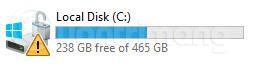Žlutý vykřičník je nejnenáviděnějším vykřičníkem pro uživatele počítačů. Pokud má ikona sítě žlutý vykřičník, znamená to, že se nemůžete připojit k síti. Pokud má disk žlutý vykřičník a otevřete jej, dojde k naformátování a ztrátě dat.
Žlutý vykřičník se na jednotce Windows obvykle zobrazí, když je na disku málo místa, ale pokud instalujete Windows 10 , může to být způsobeno tím, že je vypnuté šifrování jednotky Bitlocker. Někteří uživatelé říkají, že se s touto chybou setkali po vícenásobné neúspěšné aktualizaci systému Windows 10 .
Pokud má váš disk C, D, E žlutý vykřičník, jak je znázorněno níže, zkuste zkontrolovat, zda není Bitlocker na vašem počítači vypnutý, a podle pokynů v tomto článku jej zapněte.

Do vyhledávacího pole zadejte PowerShell .
Ve výsledcích hledání klikněte pravým tlačítkem na PowerShell a vyberte Spustit jako správce .
Zobrazí se okno PowerPoint.
Zadáte příkaz Get-BitLockerVolume

Zobrazí se seznam jednotek Bitlocker. Všimněte si, že Stav ochrany je Vypnuto . Teď to musíme jen zapnout.
Zadejte příkaz Resume-BitLocker -MountPoint „C:“ (nebo pokud jednotka se žlutým vykřičníkem není C, nahraďte C názvem jednotky uvedeným v seznamu výše).

Uvidíte, že stav ochrany je nyní zapnutý. Otevřete Tento počítač a zjistěte, zda žlutý vykřičník na jednotce nezmizí.

Pokud existuje jiný způsob, jak tento problém vyřešit, napište komentář níže a podělte se s ostatními čtenáři.
Vidět víc: